când lansați pentru prima dată browserul, probabil că doriți să se încarce o pagină care vă va oferi acces la informațiile de care aveți nevoie cel mai des. Realizați mai multe setând o pagină de pornire implicită în Google Chrome folosind acești pași.
Chrome pentru Windows ,macOS, Linux& ChromeOS
- deschideți Chrome, apoi selectați pictograma „Meniu” din colțul din dreapta sus, apoi alegeți „Setări”.
- Derulați în jos până la secțiunea „Aspect”.
- asigurați-vă că opțiunea „Afișați butonul Acasă” este activată „On”.
- Selectați „pagina Filă nouă” sau selectați cealaltă opțiune pentru a vă seta propria pagină de pornire.
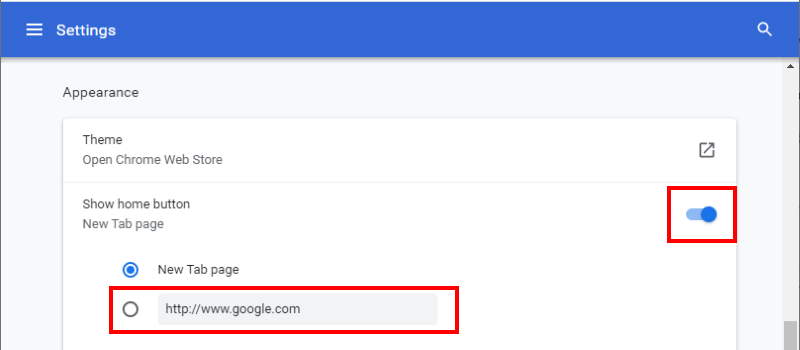
Chrome pentru Android & iOS
setarea paginii de pornire implicite pentru filele noi
- deschideți aplicația Chrome.
- selectați pictograma „Meniu” din colțul din dreapta sus.
- Alegeți „Setări”.
- Selectați „Pagina De Pornire”.
- asigurați-vă că pagina de pornire este activată „On”. Atingeți „Deschideți această pagină”, apoi tastați adresa URL pe care doriți să o setați ca pagină de pornire.
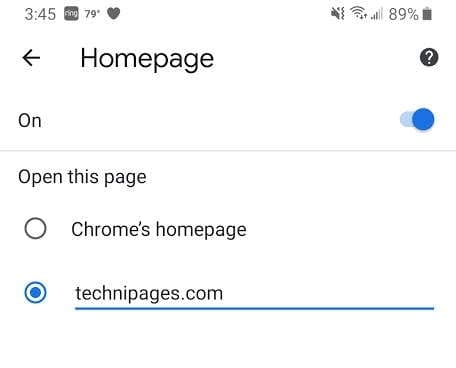
setarea mai multor pagini de pornire
dacă utilizați mai multe site-uri și doriți să aveți opțiuni diferite pentru paginile de pornire atunci când porniți Chrome, puteți crea o pictogramă a ecranului de pornire utilizând acești pași:
- introduceți adresa pentru site-ul web în bara de adrese, apoi selectați selectați „Meniu” > „adăugați la ecranul de pornire”.
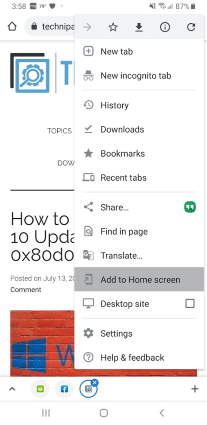
- modificați titlul pictogramei, dacă doriți. Când ați terminat, selectați”Adăugați”.
- confirmați această acțiune selectând „Adăugați” pe ecranul următor. O pictogramă de comandă rapidă va fi adăugată la ecranul de pornire care se va deschide și vă va duce direct la pagina respectivă.
sper că acest ghid v-a ajutat să setați cu succes o pagină de pornire în Google Chrome. Aveți întrebări? Lăsați unul mai jos.